众所周知VSCode-remote作为神一样的插件,让VSCode的吸引力度一下上升了几个level
巨硬爸爸真的满足了所有日常使用服务器的学生的梦想orz
这里默认大家已经装好了VSCode Remote的插件
如果没装好,也非常简单:(在vscode左边栏的如下图标中,直接搜索remote, 然后将SSH, Containers, Editing Configuration Files安装一下就好)
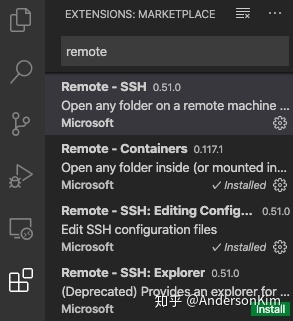
下面开始正文
因为经常有的时候,需要使用一个新的服务器
然后自然而然就需要将其配置添加到VSCode Configuration里面
免得天天进行这样一个复杂的步骤,ssh xxx@xxx 然后回车 输入密码 回车
我们可以给其取一个简单的昵称,然后以后直接ssh 昵称就完事了
下面是正式的操作步骤:(其实我主要想安利一下ssh-copy-id -i xxx@xxx 的用法)
第一步(装好remote插件之后)
打开坐下角这里,并选择Open Configuration File)
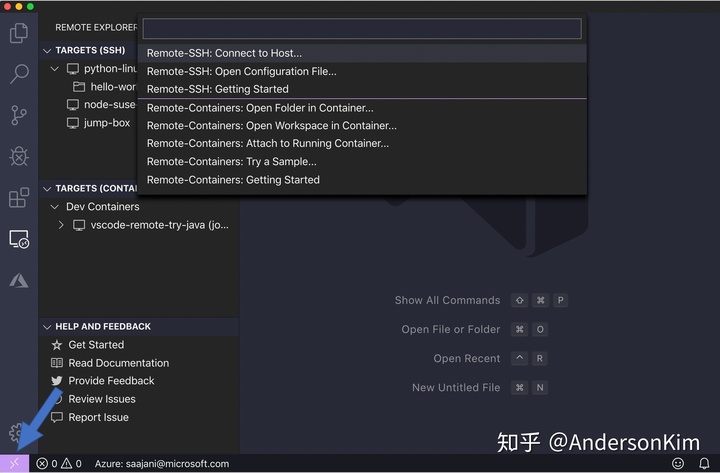
然后后面当显示了config的内容后,会出现一个类似于这样的格式
Host Aliasname
HostName xx.xx.xx.xx
User username这里只需要把Aliasname改成你想起的昵称
把HostName 改成服务器的相关信息
username改成你的账户名称
然后保存,这样我们的第一步也就完成了
第二步(实现免密登陆)
这一步其实,就是把你的ssh 公钥上传到服务器上来, 这样ssh就可以直接和你的私钥进行验证,从而绕开密码这一步
2.1 生成key (有了,就不需要了)
我们可以直接在命令行中输入如下命令,就可以生成相关的key了
$ ssh-keygen2.2 将public key上传到服务器
这里就有个特别好用的命令叫ssh-copy-id
输入如下的命令,按照提示输入一次密码,ssh-copy-id就会自动将刚才的公钥追加到服务器 ~/.ssh/authorized_keys 后面了,这样以后直接用ssh aliasName(你起的昵称)就可以直接免密码登陆了
$ ssh-copy-id -i xxx@hostname




















 6817
6817

 被折叠的 条评论
为什么被折叠?
被折叠的 条评论
为什么被折叠?








